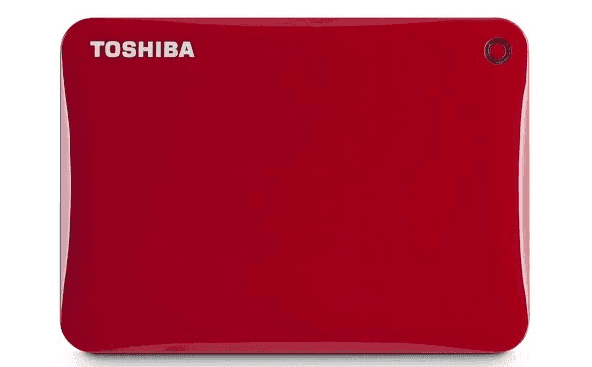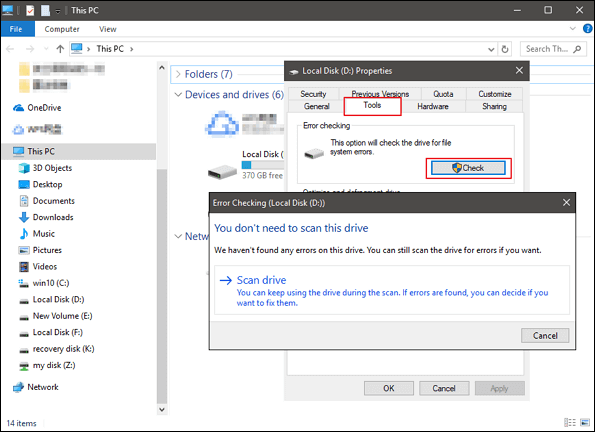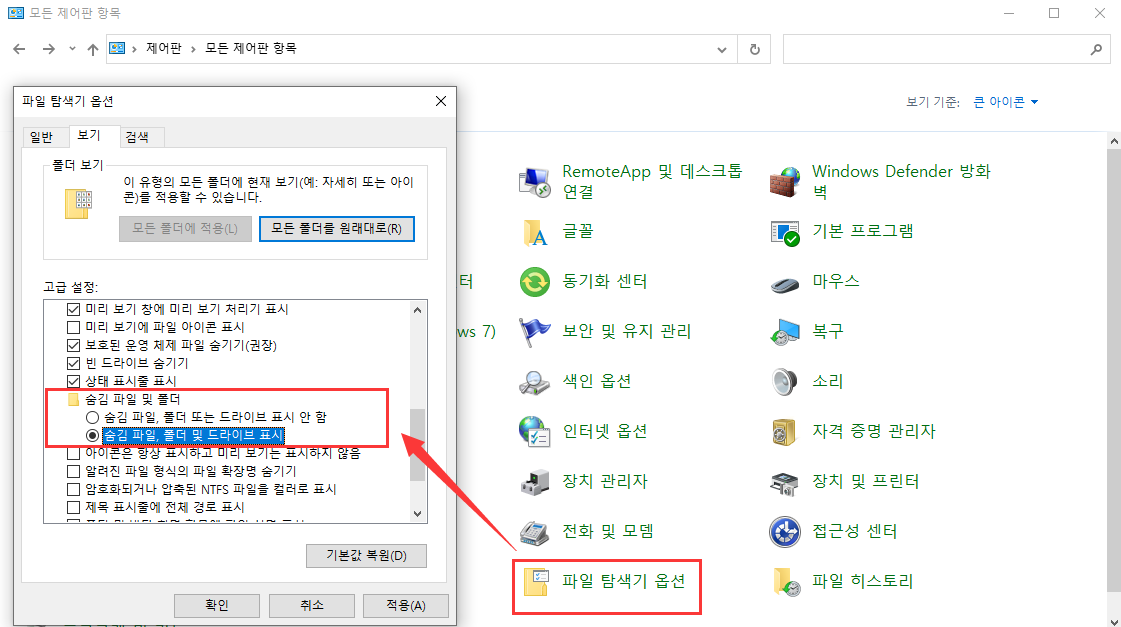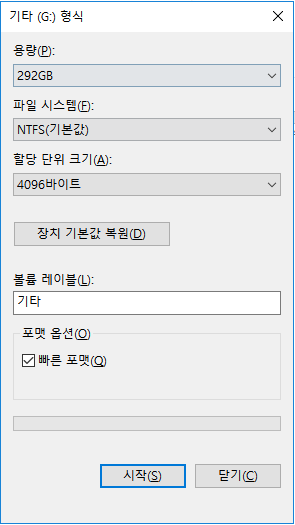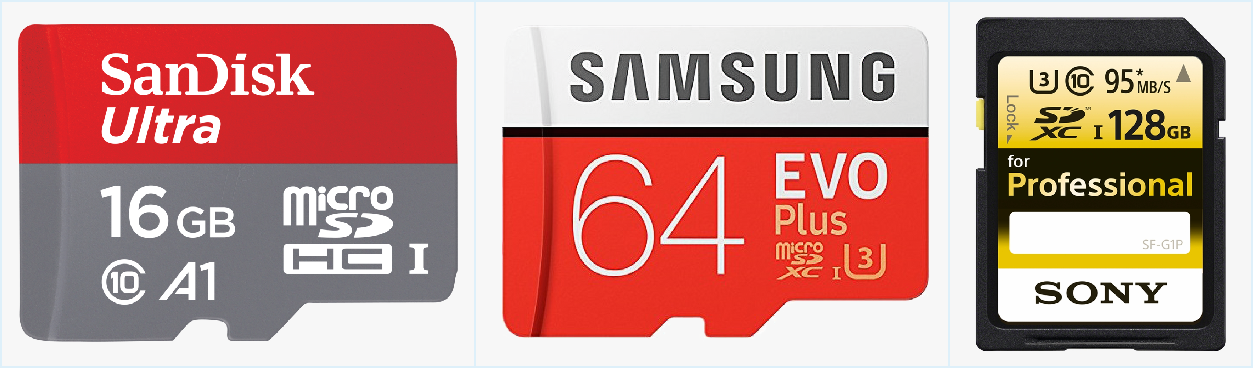페이지 목차
| 해결 방법 | 상세 방법 |
|---|---|
| 1부. 메모리 SD 카드가 표시/감지/인식 안됨 문제 수정 | |
| 2부. 포맷하기 전에 액세스 할 수 없는 SD 카드에서 데이터 복구 |
|
| 3부. 손상된 SD 카드 포맷 |
|
1부. 메모리 SD 카드가 표시/감지/인식 안됨 문제 수정
SD 카드와 같은 메모리 카드가 표시되지 않거나 모바일 / PC에서 감지되지 않을 때마다 서두르지 말고 포맷하십시오. 첫 번째 단계는 항상 장치 사용을 즉시 중지하는 것입니다. 그런 다음 다음 조치는 감지 할 수 없거나 오류가 발생한 메모리 카드 또는 기타 저장 장치를 수리하거나 수정하는 솔루션이나 방법을 찾는 것입니다. 어떻게? 여기에는 전문 관리자와 신뢰할 수있는 웹 사이트에서 손상되거나 감지 / 인식되지 않거나 실패한 메모리 카드를 복구하기 위해 제공하는 몇 가지 방법이 있습니다.
방법 1. 메모리 카드가 표시되도록 메모리 카드 드라이버 업데이트하기
메모리 카드 드라이버가 오래된 경우 정상적으로 작동하지 않거나 작동하지 않을 수 있습니다. 그러면 휴대폰이나 컴퓨터가이를 감지하거나 인식 할 수 없습니다. 아래 단계에 따라 메모리 카드 드라이버를 업데이트하고 모바일 또는 PC 오류에서 "메모리 카드가 표시되지 않음"을 수정할 수 있습니다.
1 단계. 메모리 SD 카드를 카드 리더기에 삽입하고 PC에 연결합니다.
2 단계. "컴퓨터"를 열고 "시스템 속성"을 선택합니다.
3 단계 : 왼쪽 작업 표시 줄에서 "장치 관리자"를 클릭하고 "범용 직렬 버스 컨트롤러"옆에있는 "+ (더하기)"를 클릭합니다. 그러면 노란색 느낌표가 표시됩니다.
4 단계 : 마우스 우클릭하고 "드라이버 업데이트"를 선택합니다.
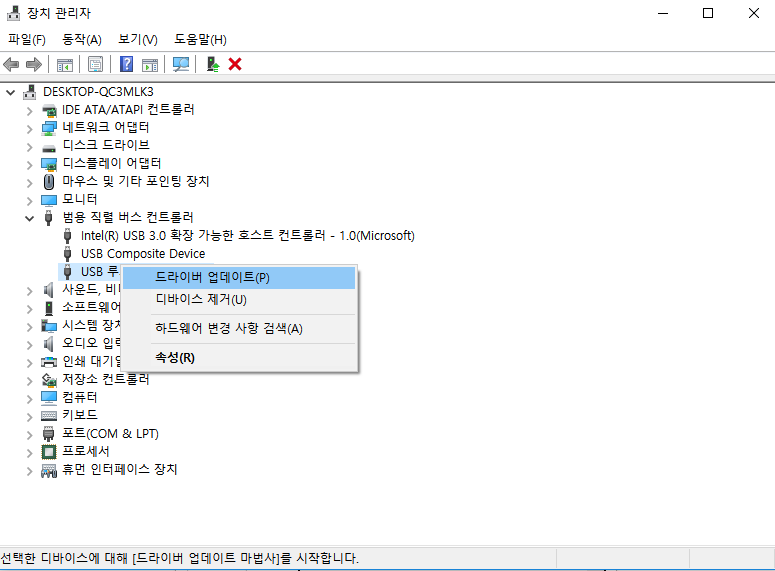
5 단계. "드라이버 자동 검색"...을 클릭합니다.
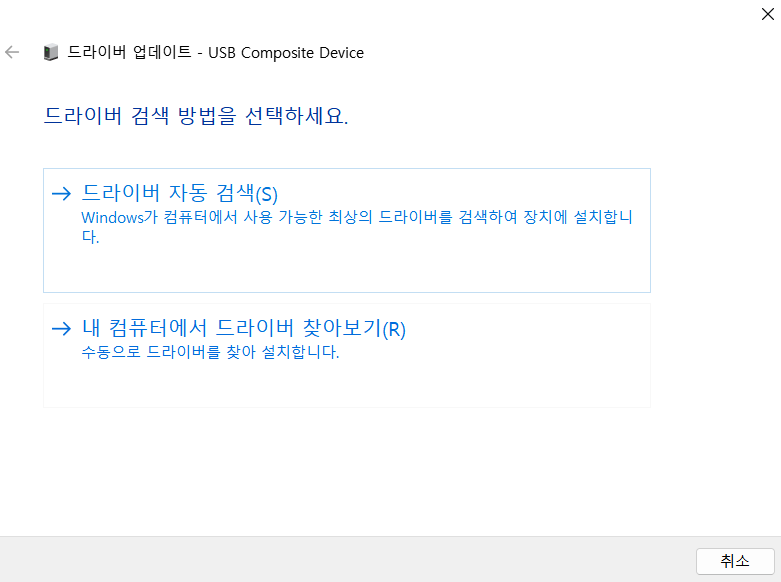
잠시만 기다리시다가 드라이버를 설치하고 컴퓨터를 재부팅하십시오. 이제 메모리 카드를 PC에 다시 연결하여 인식 가능 여부를 확인할 수 있습니다.
방법 2. CHKDSK를 실행하여 메모리 카드 오류 수정하기
메모리 카드가 나타나지 않고 휴대폰이나 PC에서 인식 할 수없는 경우 디스크 관리로 이동하여 인식되는지 확인하십시오. 표시되지만 열 수없는 경우 CHKDSK 명령을 실행하여 내부 오류를 수정하여 메모리 카드를 다시 읽을 수 있도록합니다.
세부 단계를 살펴 보겠습니다.
1 단계. 시작을 클릭하고 제어판으로 이동합니다.
2 단계. 관리 도구를 클릭 한 다음 컴퓨터 관리를 클릭합니다.
3 단계 . 창이 열리면 디스크 관리를 클릭 한 다음 드라이브 뷰어에서 장치를 찾습니다.
4 단계 . Win + R> Type : cmd를 누르고 Enter를 누르십시오.
5 단계 . chkdsk D : / f 를 입력하고 Enter를 누르십시오. (D는 메모리 카드의 드라이브 문자입니다.)
기술적 인 노하우가 없고 데이터 위험을 최소화하려는 경우 타사 소프트웨어를 사용하는 것이 더 나은 선택이 될 수 있습니다. 잘못된 명령은 심각한 문제를 일으킬 수 있으므로 명령 줄은 컴퓨터 전문가에게 적합합니다. 따라서 자동 명령 줄 대안을 사용하는 것이 좋습니다.
EaseUS Tools M은 안전하고 가벼운 실용적인 컴퓨터 고정 도구입니다. CHKDSK 명령에 대한 완벽한 대안입니다. 이 원 클릭 도구를 사용하여 컴퓨터 문제를 해결하십시오.
파일 시스템 오류 또는 디스크 오류를 수정하려면 :
1 단계: 무료로 EaseUS Tools M을 설치하십시오.
2 단계 : 소프트웨어를 열고 "파일 표시"옵션을 선택합니다.
3 단계 : 드라이브를 선택하고 수리를 기다립니다. 작업이 완료되면 "보기"버튼을 클릭하여 드라이브를 확인합니다.

이렇게하면 메모리 카드에 액세스하여 데이터를 다시 읽을 수 있습니다. 그렇지 않은 경우 chkdsk D : / f / offline 명령을 사용하여 두 번째로 시도하고 Enter 키를 누르십시오.
메모리 카드 손상 또는 손상된 문제는 감지되지 않는 문제의 대부분을 담당하며 손상된 sd 카드를 복구 하려면 더 많은 솔루션이 필요할 수 있습니다 .
2부. 포맷하기 전에 액세스 할 수없는 SD 카드에서 데이터를 복구하는 방법
감지 할 수없는 메모리 카드가 PC에 표시되면 서두르지 말고 휴대폰에 삽입하십시오. 메모리 카드에서 모든 것이 제대로 작동하는지 확인하려면 포맷하는 것이 좋습니다. 그러나 포맷하기 전에 전문 데이터 복구 소프트웨어 의 도움을 받아 메모리 카드에서 모든 귀중한 데이터를 미리 복원하는 것이 좋습니다 .
EaseUS Data Recovery Wizard
- 분실되거나 삭제된 파일, 문서, 사진, 오디오, 음악, 이메일을 효과적으로 복구
- 포맷된 하드 드라이브에서 파일 복구, 빈 휴지통, 메모리 카드, 플래시 드라이브, 디지털 카메라 및 캠코더
- 갑작스러운 삭제, 포맷, 하드 드라이브 손상, 바이러스 공격, 다양한 상황에서의 시스템 충돌에 대한 데이터 복구 지원
3부. 손상된 SD 카드를 포맷하는 방법
앞의 두 단계를 수행 한 후에도 여전히 메모리 카드를 제대로 사용할 수 없더라도 걱정하지 마십시오. 메모리 카드를 NTFS 파일 시스템 또는 FAT32 파일 시스템으로 포맷하여 다시 사용할 수 있습니다.
1 단계. 내 컴퓨터 /이 PC> 관리> 디스크 관리를 클릭합니다.
2 단계 . 문제가있는 메모리 카드를 마우스 우클릭하고 포맷을 선택합니다.
3 단계 . 파일 시스템을 선택하고 빠른 포맷을 수행합니다.
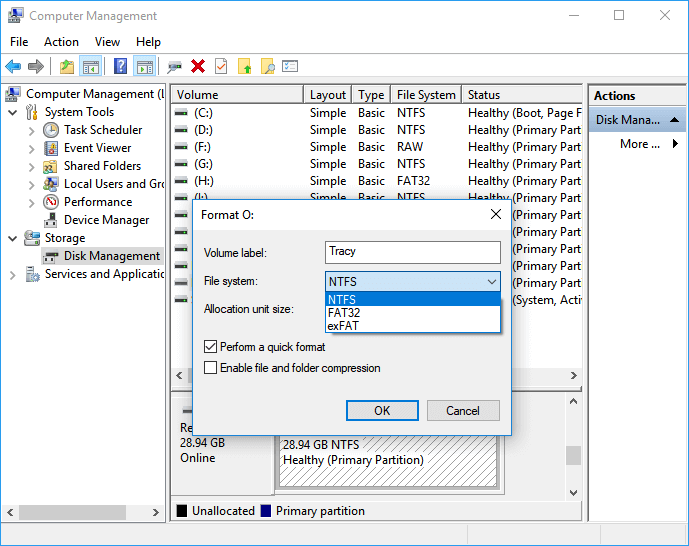
이제 찾은 데이터를 메모리 카드로 이동 및 저장하여 해당 데이터를 계속 사용하고 휴대폰에 삽입하여 저장 공간을 다시 확장 할 수 있습니다.
마무리
감지 할 수없는 메모리 카드에서 일부 중요한 데이터가 손실되었거나 여전히 메모리 카드의 중요한 데이터에 액세스 할 수없는 경우 걱정하지 마십시오. 최선의 방법은 전문 데이터 복구 소프트웨어를 사용하는 것입니다. 무료 방법을 선호하는 경우 EaseUS Data Recovery Wizard Free Edition 을 사용하면 최대 2GB의 데이터를 쉽게 복원 할 수 있습니다.
파일 및 데이터가 2GB 이상인 경우 24 * 7 온라인 지원 서비스가 포함 된 EaseUS 데이터 복구 마법사 를 선택 하여 모든 데이터를 다시 가져올 수 있습니다.
-
EaseUS의 Sue는 파티션 관리와 데이터 복구, 그리고 컴퓨터 관련 문제에 대한 전공 지식을 가지고 있습니다. IT 초보자들도 쉽게 이해할 수 있도록 최선을 다하고 있습니다.…
-
Yvette는 수년간 IT 블로거로 활동하면서 다양함 경험은 쌓았습니다.EaseUS 팀에 합류한 이후 EaseUS 웹사이트 편집자로 활발하게 활동하고 있습니다.컴퓨터 데이터 복구, 파티션 관리, 데이터 백업 등 다양한 컴퓨터 지식 정보를 독자 분들에게 쉽고 재밌게 공유하고 있습니다.…

20+
년 경험

160+
개 지역

72 Million+
누적 다운로드 수

4.8 +
트러스트파일럿 평점

 September 03,2025
September 03,2025